Tento článek se bude zabývat seznamem užitečných nástrojů pro gramatiku a kontrolu pravopisu dostupných pro Linux. Tyto aplikace poskytují hlavně podporu pro anglický jazyk, přičemž několik z nich má možnosti i pro jiné jazyky. Všimněte si, že integrované kontroly pravopisu můžete použít v aplikacích jako LibreOffice, Chrome, FireFox, AbiWord atd. k získání správného pravopisu pro textový obsah. Tento článek se však zaměřuje hlavně na samostatné aplikace pro kontrolu pravopisu, které vám dávají mnohem větší svobodu analyzovat a opravovat pravopis ve vašem obsahu a pracovat s více aplikacemi.
LanguageTool
LanguageTool je open source a multiplatformní software pro kontrolu pravopisu a gramatickou korekci. Podporuje více než 20 jazyků, některé z nich jsou ve vývoji a mají omezenou podporu. LanguageTool dokáže analyzovat jakýkoli text v těchto podporovaných jazycích, detekovat pravopisné chyby, špatnou konstrukci vět a gramatické chyby pomocí různých algoritmů. Poskytuje také návrhy na jejich automatickou nebo ruční opravu. Je to nejlepší bezplatná alternativa k prémiové službě pro opravu gramatiky „Grammarly“, i když přichází s vlastní prémiovou cloudovou službou, která k odstranění limitů vyžaduje měsíční předplatné. Poskytuje doplňky pro prohlížeče FireFox a Chrome a také doplňky pro software pro úpravy dokumentů jako LibreOffice, OpenOffice, Google Docs a Microsoft Word.
Chcete-li získat sestavení nástroje LanguageTool, který běží offline v různých operačních systémech bez jakýchkoli omezení, budete si muset stáhnout jeho verzi pro stolní počítače. Kupodivu, správci LanguageTool nikdy nezmínili verzi desktopu na svých webových stránkách, ačkoli se velmi aktivně vyvíjí. Web v minulosti zobrazoval možnost stahovat verze pro stolní počítače, ale už ne. Stále si jej můžete stáhnout ze svého souborového serveru pomocí tohoto přímého odkazu nebo procházet všechny soubory ke stažení odtud. Zdrojový kód LanguageTool je k dispozici na GitHubu. Z jeho domovské stránky si můžete stáhnout různé doplňky, které fungují s určitými limity.
Abyste mohli LanguageTool spustit v Linuxu, budete si muset nejprve nainstalovat Javu. V Ubuntu to můžete provést spuštěním níže uvedeného příkazu:
$ sudo apt nainstalovat default-jreAplikaci Java můžete nainstalovat do jiných distribucí systému Linux hledáním výrazů „Java“ nebo „OpenJDK“ ve správci balíků. Jakmile máte v systému Linux nainstalovanou Javu, extrahujte verzi pro stolní počítače staženou z výše uvedeného odkazu a spusťte následující příkaz z extrahovaného adresáře:
$ java -jar languagetool.sklenice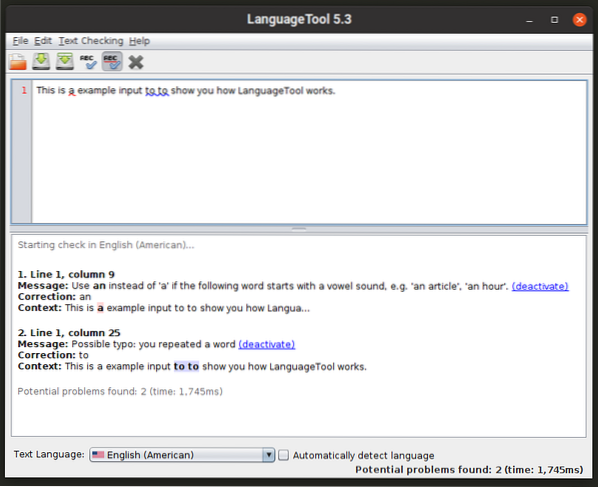
Můžete také spustit jeho sestavení příkazového řádku pomocí níže uvedeného příkazu:
$ java -jar languagetool-příkazový řádek.skleniceChcete-li se dozvědět více o možnostech příkazového řádku, použijte následující příkaz:
$ java -jar languagetool-příkazový řádek.jar - pomocDobrý zápis
Write-good je uzel.Knihovna js a obslužný program příkazového řádku, který navrhuje úpravy pro špatnou nebo neobvyklou konstrukci vět a chyby související se stylem psaní. Neposkytuje rozsáhlé návrhy pro gramatiku ani neobsahuje kontrolu pravopisu. Funguje tak, že poukazuje na běžné chyby ve vytváření vět, které zvyšují složitost psaného textu. Například aktivně kontroluje „pasivní“ věty a poukazuje na jejich použití.
Pro instalaci Write-good v Ubuntu použijte následující dva příkazy:
$ sudo apt install npm$ sudo npm install -g write-good
Pokud používáte jakoukoli jinou distribuci Linuxu, můžete balíček „npm“ získat z oficiálních úložišť. Jakmile máte v systému Linux nainstalován „npm“, spusťte druhý výše uvedený příkaz.
Chcete-li zkontrolovat blok textu, použijte příkaz v následujícím formátu:
$ write-good --text = "Moje peněženka byla odcizena."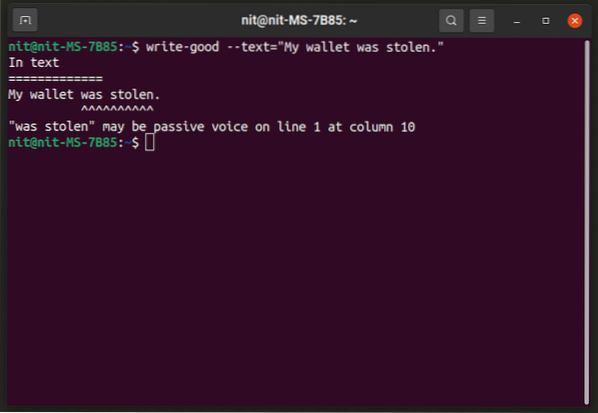
Chcete-li analyzovat celý soubor, použijte příkaz v následujícím formátu:
$ soubor vhodný pro zápis.txtDalší informace získáte spuštěním následujícího příkazu:
$ write-good - helpOdtud se dozvíte více o jeho metodice detekce a algoritmech.
Kouzlo
„Aspell“ nebo „GNU Aspell“ je program kontroly pravopisu příkazového řádku, který je ve výchozím nastavení součástí většiny distribucí Linuxu. Je vyvíjen jako náhrada za další populární kontrolu pravopisu pro Linux s názvem „Ispell“. Aspell lze použít jako knihovnu v jiných programech i jako samostatnou aplikaci. Tvrdí, že poskytuje lepší a přesnější výsledky kouzel než Ispell a Microsoft Word.
Chcete-li nainstalovat Aspell v Ubuntu, použijte níže uvedený příkaz:
$ sudo apt nainstalovat aspellAspell můžete nainstalovat do jiných distribucí z výchozích úložišť. Zdrojový kód je k dispozici zde.
Aspell obsahuje interaktivní prostředí, kde můžete získat výsledky kontroly pravopisu v reálném čase. Můžete jej vyvolat pomocí tohoto příkazu:
$ aspell -a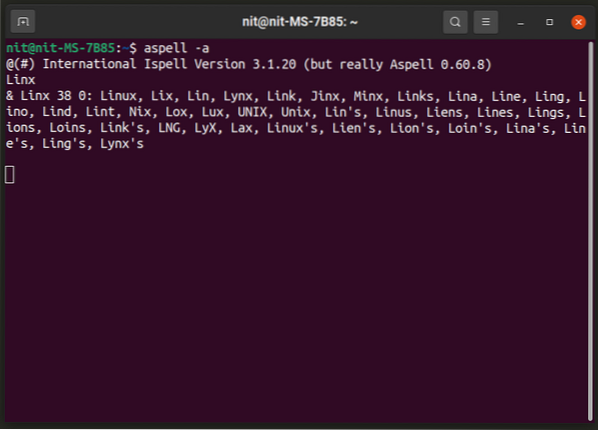
Chcete-li zkontrolovat celý soubor, použijte příkaz v následujícím formátu:
$ aspell -c soubor.txtChcete-li změnit jazyk kontroly pravopisu, použijte přepínač „-lang“. Chcete-li se dozvědět více o platných jazykových kódech a mnoha dalších možnostech, spusťte následující tři příkazy:
$ aspell využití$ aspell - pomoc
$ muž aspell
Hunspell
Hunspell je populární aplikace a knihovna pro kontrolu pravopisu používaná v mnoha populárních open source programech, jako je LibreOffice, Google Chrome / Chromium a Firefox. Kromě kontroly pravopisu může Hunspell také generovat data odvození, podobnosti n-gramů a morfologické analýzy.
Chcete-li nainstalovat Hunspell v Ubuntu, použijte níže uvedený příkaz:
$ sudo apt nainstalovat hunspellHunspell můžete nainstalovat do jiných distribucí z výchozích úložišť. Zdrojový kód je k dispozici zde.
Chcete-li spustit interaktivní prostředí Hunspell, které poskytuje výsledky v reálném čase, použijte příkaz v následujícím formátu:
$ hunspell -d cs_CZ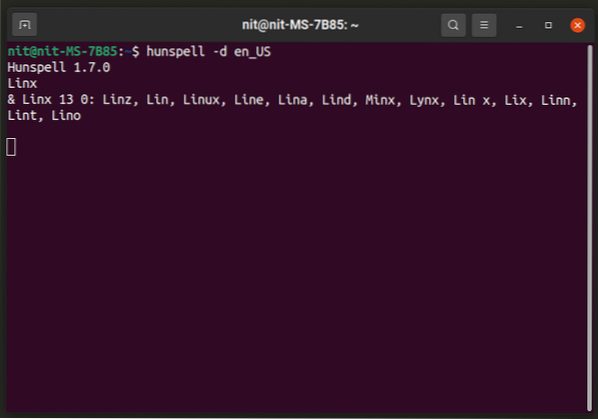
„En_US“ můžete nahradit vlastním kódem jazyka. Další jazyky lze nainstalovat ze správce balíčků vaší distribuce, obvykle vypadají jako „hunspell-
Chcete-li zkontrolovat celý soubor, použijte příkaz v následujícím formátu:
$ hunspell -d en_US soubor.txtChcete-li se dozvědět více o mnoha dalších možnostech Hunspell, spusťte následující dva příkazy:
$ hunspell - pomoc$ man hunspell
Kontrola pravopisu v celém systému pomocí integrované virtuální klávesnice
Onboard je virtuální klávesnice na obrazovce dostupná v mnoha populárních distribucích Linuxu. Obsahuje řadu možností přizpůsobení klávesnice různým rozložením, kontrolu pravopisu, dotykové ovládání, automatickou orientaci atd. Onboard je pravděpodobně nejrobustnější řešení klávesnice na obrazovce, které je dnes k dispozici pro Linux, a to díky velkému množství možností přizpůsobení, které nabízí, a celkové uživatelské přívětivosti.
Chcete-li nainstalovat Onboard v Ubuntu, proveďte následující příkaz:
$ sudo apt nainstalovat na palubuSlužbu Onboard můžete nainstalovat do jiných distribucí systému Linux z jejich oficiálních úložišť. Další informace o jejích balíčcích naleznete zde.
Spusťte program Onboard a zadejte slovo do textového editoru. Měli byste vidět takové rozvržení. Prostřední část horního řádku zobrazuje automatické dokončování a předpovědi dalšího slova. V levé části řádku se zobrazují návrhy kontroly pravopisu. Tady to navrhlo „mango“ pro špatně napsané slovo „mngo“. Kliknutím na symbol šipky získáte další pravopisné návrhy. Během používání aplikace Onboard jsem zjistil, že lišta návrhů pravopisu palubní desky funguje skvěle ve všech aplikacích GTK, zatímco její podpora pro Qt a další aplikace jiné než GTK je zasažena nebo chybí.
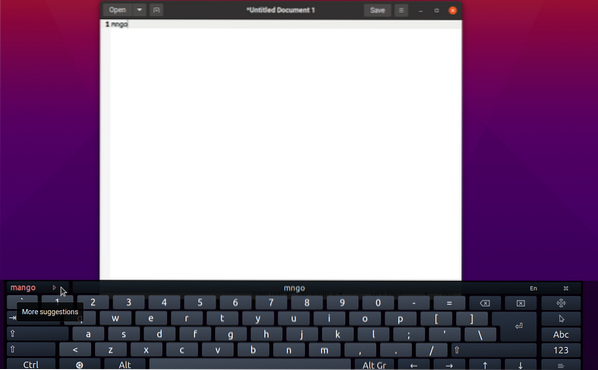
Nyní, pokud používáte Onboard na stolním počítači, možná nebudete potřebovat tuto obrovskou klávesnici, která se lepí dole, protože možná používáte hardwarovou klávesnici k psaní slov. Pomocí funkce úpravy rozložení můžete z ní odebrat vše, aby byla viditelná pouze lišta kontroly pravopisu, jak je znázorněno na následujícím obrázku:
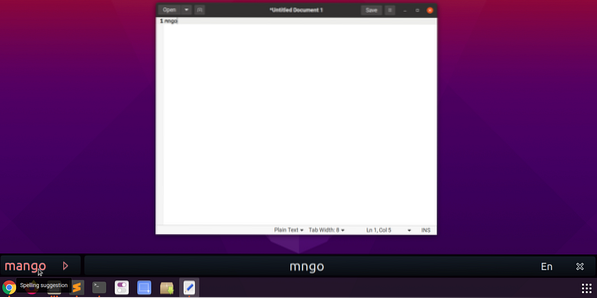
Můžete přetáhnout okraje libovolného rozložení klávesnice Onboard a změnit jeho velikost, takže můžete také změnit velikost panelu kouzel. Tlačítko „x“ umožňuje zavřít Onboard, zatímco tlačítko „En“ umožňuje změnit jazyk kontroly pravopisu a prediktoru slov. To by mělo fungovat v celém systému ve všech aplikacích GTK, jakmile spustíte palubní počítač. Chcete-li dosáhnout tohoto výsledku, musíte postupovat podle několika přímých kroků:
Spusťte palubní počítač a kliknutím na jeho applet na panelu otevřete předvolby.
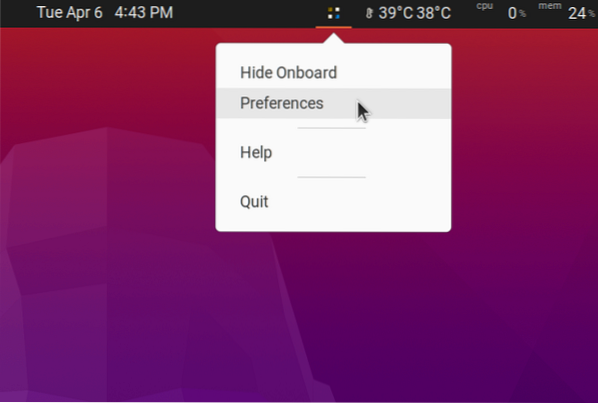
Přejděte na „Pomoc při psaní“ a zaškrtněte políčko „Zobrazit návrhy“.
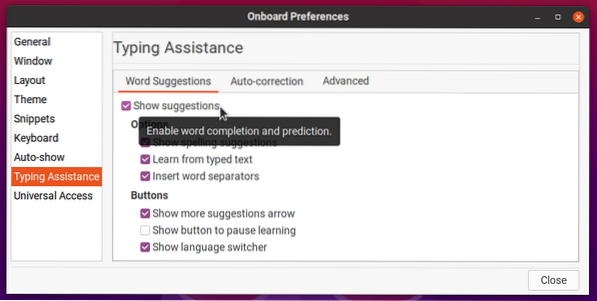
Chcete-li, aby se při úpravách textu automaticky zobrazovala vyskakovací okna, povolte možnost „Automatické zobrazení“.
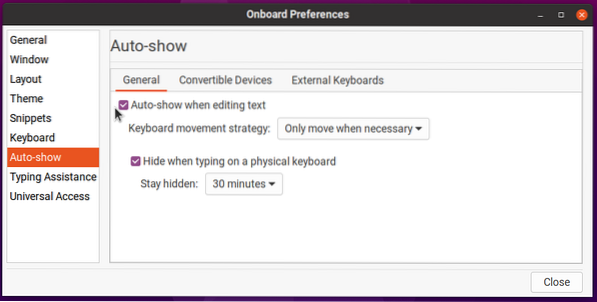
Přejděte na kartu „Rozvržení“ a klikněte na libovolné rozložení podle vašeho výběru. Klikněte na „Nové“ a poté zadejte nový název svého vlastního rozvržení. Předpokládejme, že název je v tomto případě „custom-layout“. Tím se vytvoří nové rozložení zděděním všech souborů a dat z rozložení „Compact“.
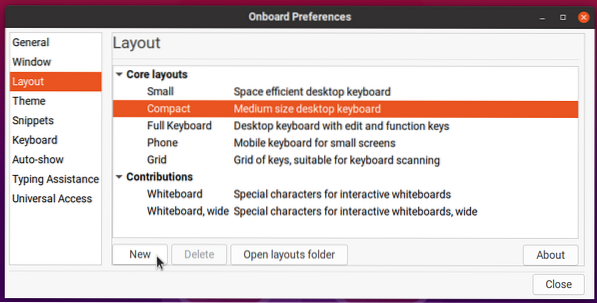
Klikněte na „Otevřít složku rozvržení“ a upravte své „vlastní rozvržení“.palubní ”soubor. Vložte do něj následující kód nebo odeberte další řádky ze souboru, aby to nakonec vypadalo takto:
Ukázka kódu výše odebere všechny prvky uživatelského rozhraní z palubní desky, kromě kontroly pravopisu a lišty predikce slov. Restartujte na palubě a poté vyberte nové rozložení, abyste zobrazili konečný výsledek.
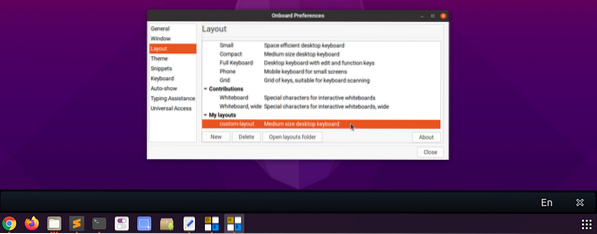
Pokud nějak provedete nesprávné úpravy „.onboard “soubor rozložení a Onboard se nespustí, přejděte na„ $ HOME /.složka local / share / onboard / layouts ”a odstraňte všechny soubory související s vaším vlastním rozložením (jak je znázorněno na následujícím obrázku).
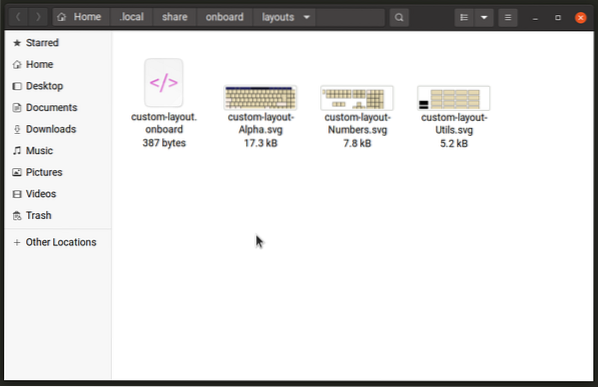
Můžete přizpůsobit a změnit velikost Onboard, abyste jej přesunuli do libovolného umístění na ploše, aby při úpravách libovolného textového dokumentu fungoval jako kontrola pravopisu vyskakovacích oken. Nezdá se, že Onboard nepodporuje výběr virtuálních kláves a tlačítek přes hardwarovou klávesnici. Budete tedy muset vybírat pravopisné návrhy pouze klepnutím myší nebo dotykovou obrazovkou (alespoň toto jsem našel při testování).
Závěr
Aplikace pro kontrolu pravopisu v systému Linux jsou poměrně robustní a jsou založeny na letech vývoje. I když používáte aplikaci bez vestavěné kontroly pravopisu, existují nástroje příkazového řádku a grafické aplikace, které vám pomohou opravit gramatiku a pravopis.
 Phenquestions
Phenquestions


